

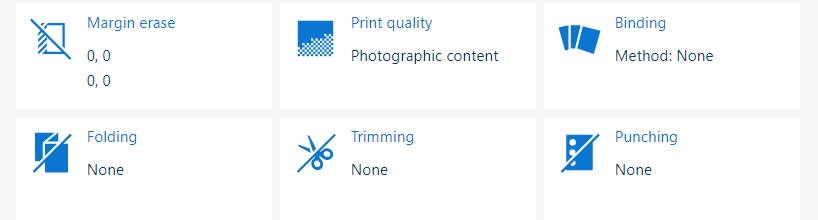 Uitvoerinstellingen
UitvoerinstellingenOpen de opdracht in de app [Opdracht bewerken].
Klik op [Inbinden].
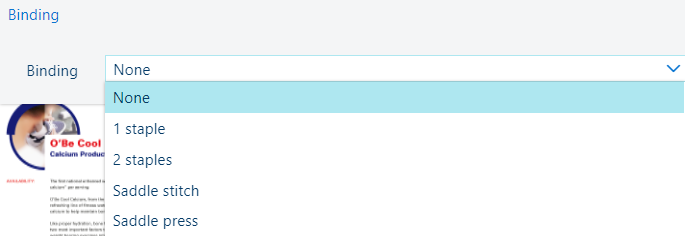 Instellingen voor inbinden
Instellingen voor inbindenSelecteer een van de instellingen onder [Inbinden].
[Geen]: geen inbindmethode.
[1 nietje]: inbinden met één nietje. Geef de waarde voor [Locatie] op.
[2 nietjes]: inbinden met twee nietjes. Geef de waarde voor [Locatie] op.
[Rugnieten]: gevouwen boekjes nieten. Geef de waarde voor [Locatie] op.
[Vouwpers]: boekjes nieten met aangedrukte rug. Geef de instellingen op voor [Locatie] en [Drukkracht].
De instellingen voor inbinden zijn afhankelijk van het afwerkstation en de rugnieteenheid die verbonden zijn met de printer.
Sluit het pop-upvenster.
Klik op [OK] om de wijzigingen op te slaan.
Open de opdracht in de app [Opdracht bewerken].
Klik op [Vouwen].
Selecteer een van de instellingen onder [Vouwen].
De vouwinstellingen zijn afhankelijk van de vouweenheid die is verbonden met de printer.
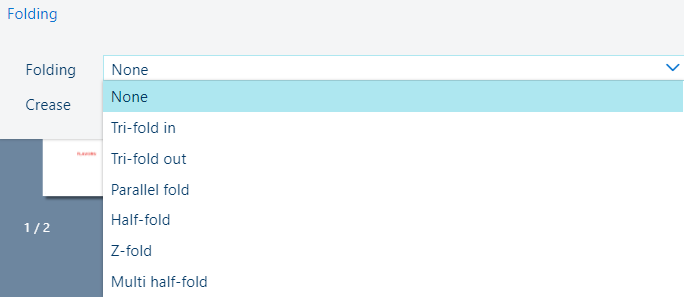 Vouwinstellingen
VouwinstellingenSluit het pop-upvenster.
Klik op [OK] om de wijzigingen op te slaan.
Het rillen wordt verricht door een inline afwerkstation dat ook gatenpatronen kan ponsen.
Rillen maakt het vouwproces gemakkelijker. Vooraf gerilde vellen zorgen voor een fysieke vouw van betere kwaliteit.
Open de opdracht in de app [Opdracht bewerken].
Klik op [Vouwen].
Selecteer een van de instellingen onder [Rillen].
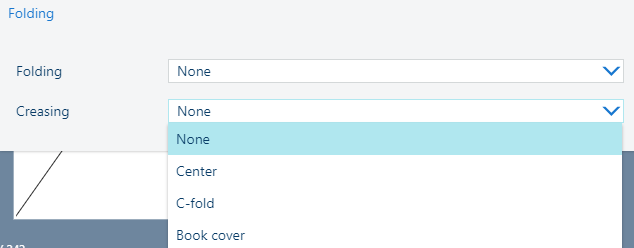 De instelling [Rillen]
De instelling [Rillen] Geef bij [Vellen] op welke vellen moeten worden gerild.
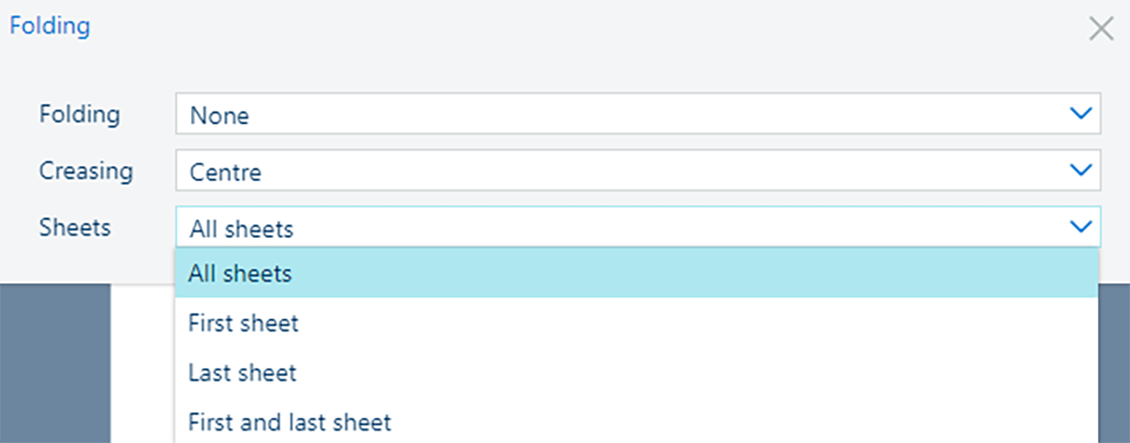 De instelling [Vellen]
De instelling [Vellen] Sluit het pop-upvenster.
Klik op [OK] om de wijzigingen op te slaan.
Open de opdracht in de app [Opdracht bewerken].
Klik op [Ponsen].
Selecteer een van de instellingen onder [Ponsen].
De ponsinstellingen zijn afhankelijk van het afwerkstation dat is verbonden met de printer.
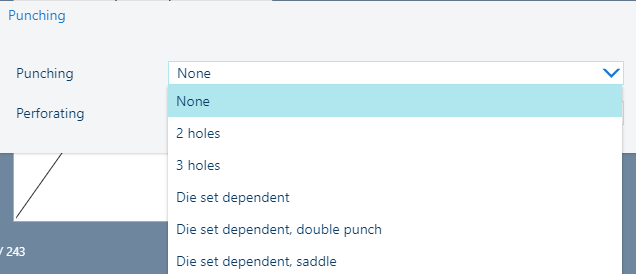 Instellingen voor ponsen
Instellingen voor ponsen Sluit het pop-upvenster.
Klik op [OK] om de wijzigingen op te slaan.
Open de opdracht in de app [Opdracht bewerken].
Klik op [Ponsen].
Selecteer een van de instellingen onder [Perforeren].
De perforatie-instellingen zijn afhankelijk van het afwerkstation dat is verbonden met de printer.
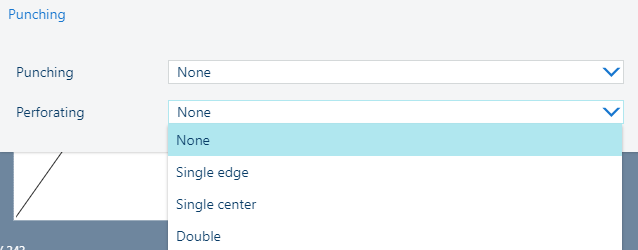 Perforatie-instellingen
Perforatie-instellingenAls u de [Eén rand] of [Dubbel] selecteert, moet u de waarde [Locatie] aangeven.
Sluit het pop-upvenster.
Klik op [OK] om de wijzigingen op te slaan.
Gebruik de instelling [Bijsnijden] om op te geven hoe de afgedrukte documenten moeten worden bijgesneden.
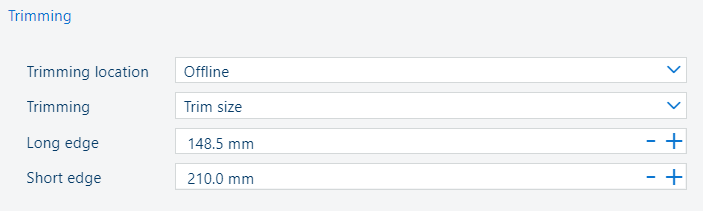 Instellingen voor bijsnijden
Instellingen voor bijsnijdenOpen de opdracht in de app [Opdracht bewerken].
Klik op [Bijsnijden].
Selecteer onder [Locatie voor bijsnijden] de optie [Inline] of [Offline].
Selecteer onder [Bijsnijden] de optie [Afwerkingsform.] of [Snijformaat].
Als u [Afwerkingsform.] selecteert, moet u de vereiste grootte in de lijst [Formaat] selecteren.
Als u [Snijformaat] selecteert, moet u de velden [Lange zijde] en [Korte zijde] gebruiken om een waarde in te voeren.
De notatie {0} verwijst naar het snijformaat in mm of inches.
Sluit het pop-upvenster.
Bekijk het resultaat in het realistische voorbeeld.
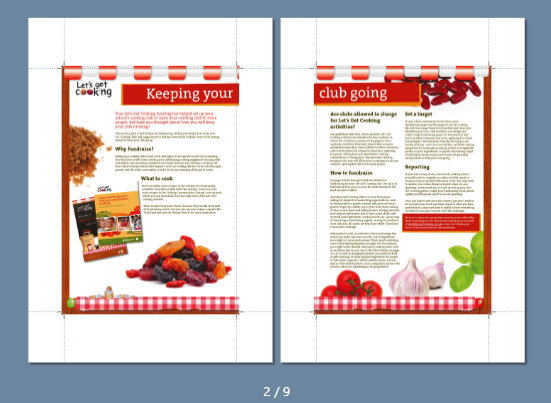 Snijmarkeringen
SnijmarkeringenKlik op [OK] om de wijzigingen op te slaan.